Snaha uživatele systému Windows o úložiště je nekonečná. Ukliďte počítač v lednu a váš úložný prostor se do jara opět vyčerpá. Až budete hlouběji hledat, co zabírá místo na disku, pravděpodobně narazíte na složku WinSxS v počítači se systémem Windows.
Co je složka WinSxS?
WinSxS (zkratka pro „Windows Side by Side“) je složka (umístění: C:\Windows\WinSxS), kam systém Windows ukládá soubory potřebné pro instalaci Windows azálohy nebo verze těchto souborů.
Kdykoli potřebujete obnovit systémové soubory nebo přidat či odebrat funkce systému Windows, zde systém Windows vyhledá soubory potřebné k provedení akce. Proto se také nazývá obchod s komponentami.
WinSxS také ukládá soubory potřebné k instalaci aktualizací kvality a předchozích verzí součástí systému Windows. Tyto soubory vám umožňují vrátit se zpět do posledního stavu v případě, že se aktualizace stane problematickou.
WinSxS se postupem času stále zvětšuje, protože bude nadále ukládat další verze komponent.
Jaká je správná velikost WinSxS?
Průzkumník souborů obvykle nepřesně vypočítá velikost složky WinSxS.
Soubory ve složce WinSxS se mohou objevit na několika místech v operačním systému. Obvykle však existuje pouze jedna kopie souboru, zatímco ostatní soubory jsou pevné odkazy.
Průzkumník souborů to při výpočtu velikosti složek nezohledňuje, což znamená, že velikost se může zdát větší, než ve skutečnosti je.
Skutečnou velikost složky WinSxS můžete zjistit pomocí nástroje DISM. Chcete-li zjistit skutečnou velikost, spusťte zvýšený příkazový řádek a spusťte následující příkaz:
DISM.exe /Online /Cleanup-Image /AnalyzeComponentStore
Po dokončení procesu uvidíte v okně příkazového řádku jak velikost hlášenou průzkumníkem souborů, tak skutečnou velikost:
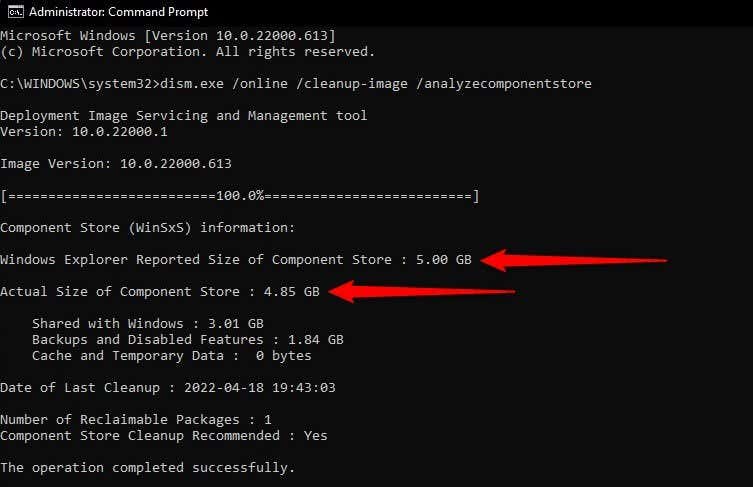
Jak vyčistit složku WinSxS?
Vyčištěním úložiště součástí můžete uvolnit cenné úložiště na pevném disku.
Složku WinSxS však nemůžete odstranit ručně. Pamatujte také, že jakmile vyčistíte složku WinSxS, nebudete moci vrátit aktualizace, dokud neaktualizujete svůj počítač..
Můžete také čelit problémům s určitými aplikacemi, které využívají předchozí verzi souboru DLL, pokud dojde k jeho odstranění během čištění.
Jak je znázorněno níže, existuje několik způsobů, jak vyčistit složku WinSxS.
Vyčištění WinSxS pomocí DISM
DISM (Obsluha a správa obrazu nasazení ) je nástroj příkazového řádku s vestavěnou možností pro vyčištění úložiště komponent. Vyčištění pomocí DISM odstraní všechny nepotřebné soubory z adresáře WinSxS, aniž by narušilo fungování vašeho systému.
DISM.exe /Online /Cleanup-Image /AnalyzeComponentStore
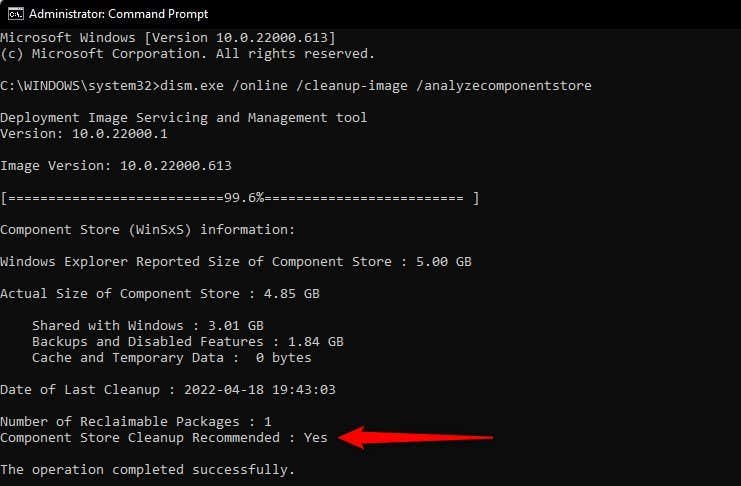
DISM.exe /Online /Cleanup-Image /StartComponentCleanup
Po dokončení procesu budou vyčištěny všechny nepotřebné soubory WinSxS.
Existují také další příkazy pro vyčištění WinSxS, které můžete spustit, když chcete vyčistit určitou skupinu souborů. Pokud například chcete vyčistit starší verze součástí Windows, spusťte následující příkaz:
DISM.exe /Online /Cleanup-Image /StartComponentCleanup /ResetBase
Pokud používáte starší verzi systému Windows, jako je Windows 7, můžete k odstranění záloh aktualizace Service Pack použít následující příkaz (Windows 8, 10 a 11 aktualizace Service Pack nemají):
DISM.exe /Online /Cleanup-Image /StartComponentCleanup /SPSuperseded
Vyčištění WinSxS pomocí Vyčištění disku
Windows má také vestavěný nástroj Vyčištění disku, který dokáže vyčistit systémové soubory a další typy nepotřebných souborů, včetně souborů ve složce WinSxS.
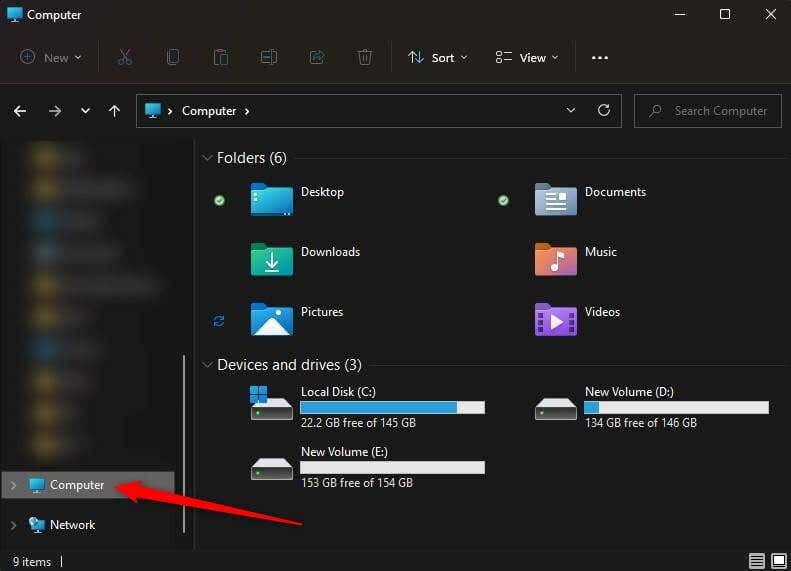
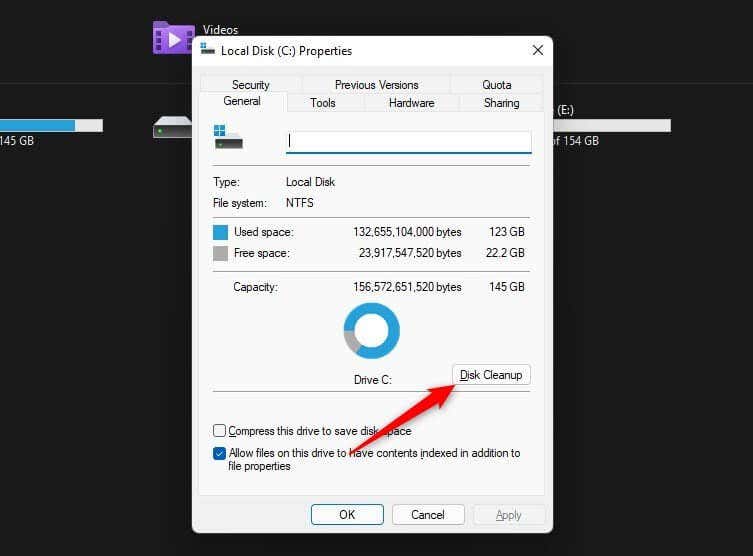
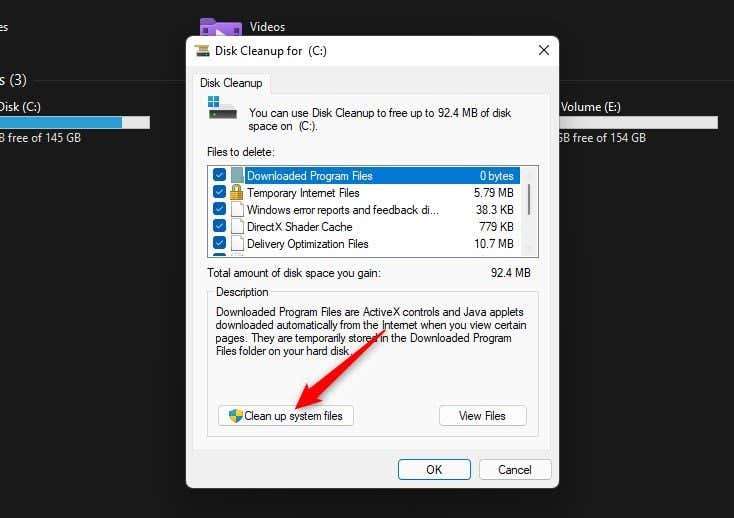
Pokud chcete vyčistit nevyžádané soubory z celého systému, můžete zaškrtnout všechna políčka, ale nezapomeňte vybrat možnost Windows Update Cleanup pro vyčištění aktualizačních souborů ze složky WinSxS. Po výběru klikněte na OK .
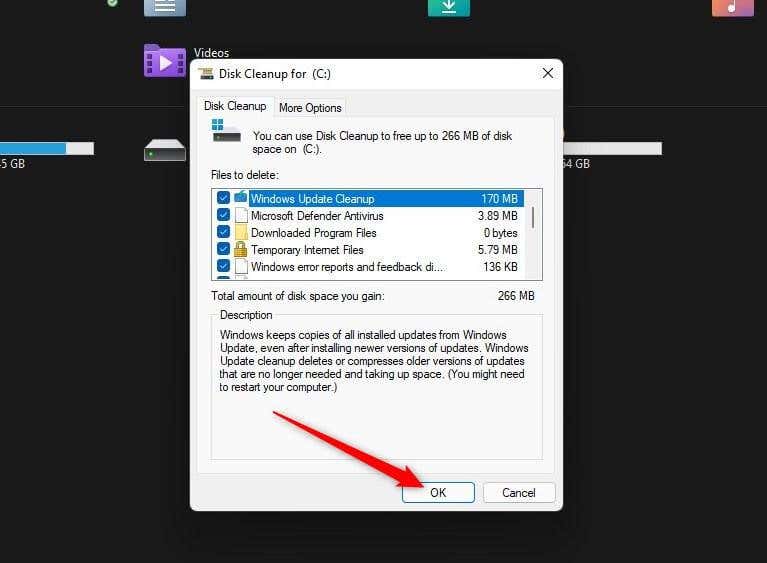
Samozřejmě se soubory časem opět nashromáždí ve složce WinSxS. Takže budete muset jednou za čas použít nástroj Vyčištění disku, aby byla složka WinSxS čistá. Případně můžete naplánovat vyčištění komponent pomocí Plánovače úloh.
Vyčištění WinSxS pomocí Plánovače úloh
Můžete použijte Plánovač úloh, pokud chcete pravidelně čistit složku WinSxS způsobem „nastav, zapomeň“.
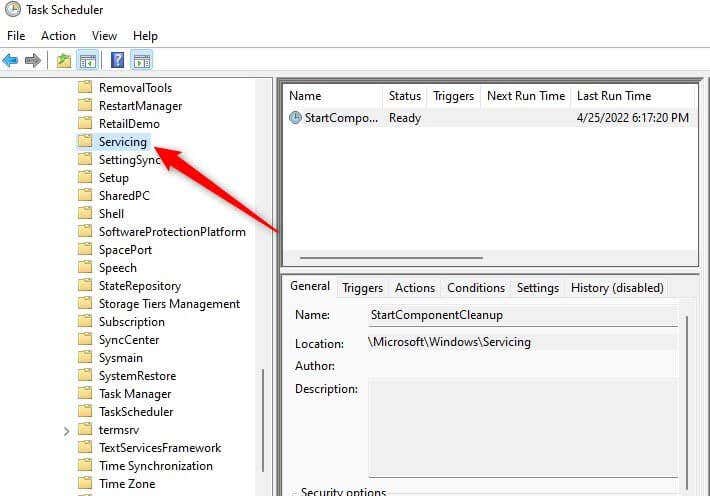
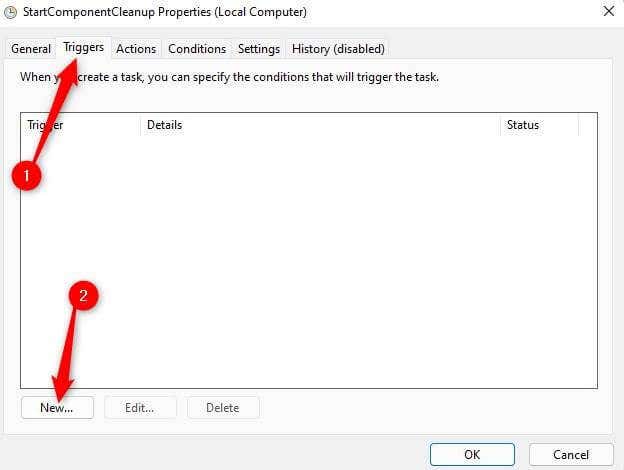
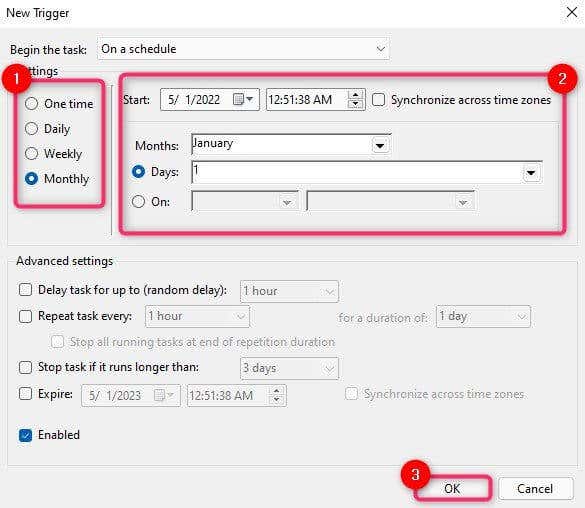
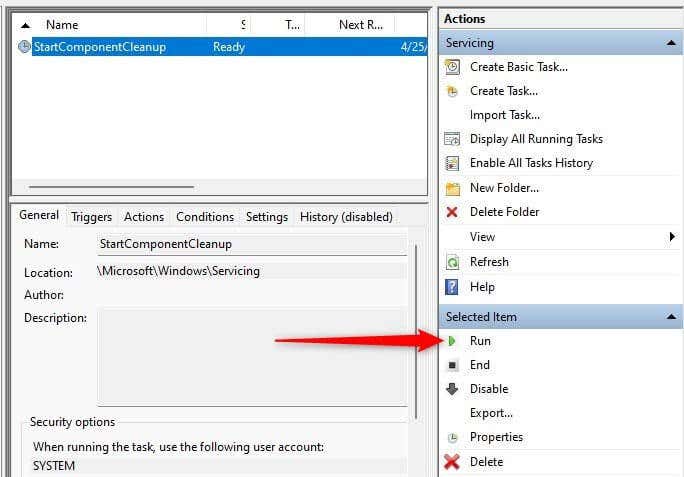
Potřebujete více místa?
Pokud se snažíte uvolnit místo na pevném disku, je vyčištění složky WinSxS skvělým začátkem. Můžete také vytvořit více místa tím, že odinstalování aplikací nebudete používat, nebo přesunout velké osobní soubory na externí pevný disk.
Pokud hledáte další způsoby, jak na svém počítači se systémem Windows uvolnit místo, máme pro vás návod na několik způsoby, jak uvolnit místo na disku, který by vám mohl pomoci.